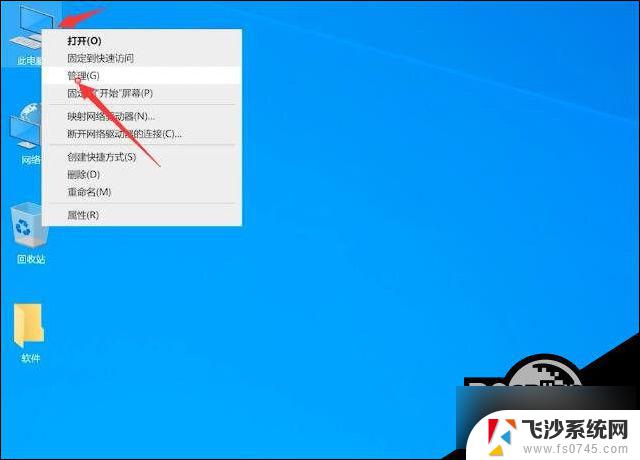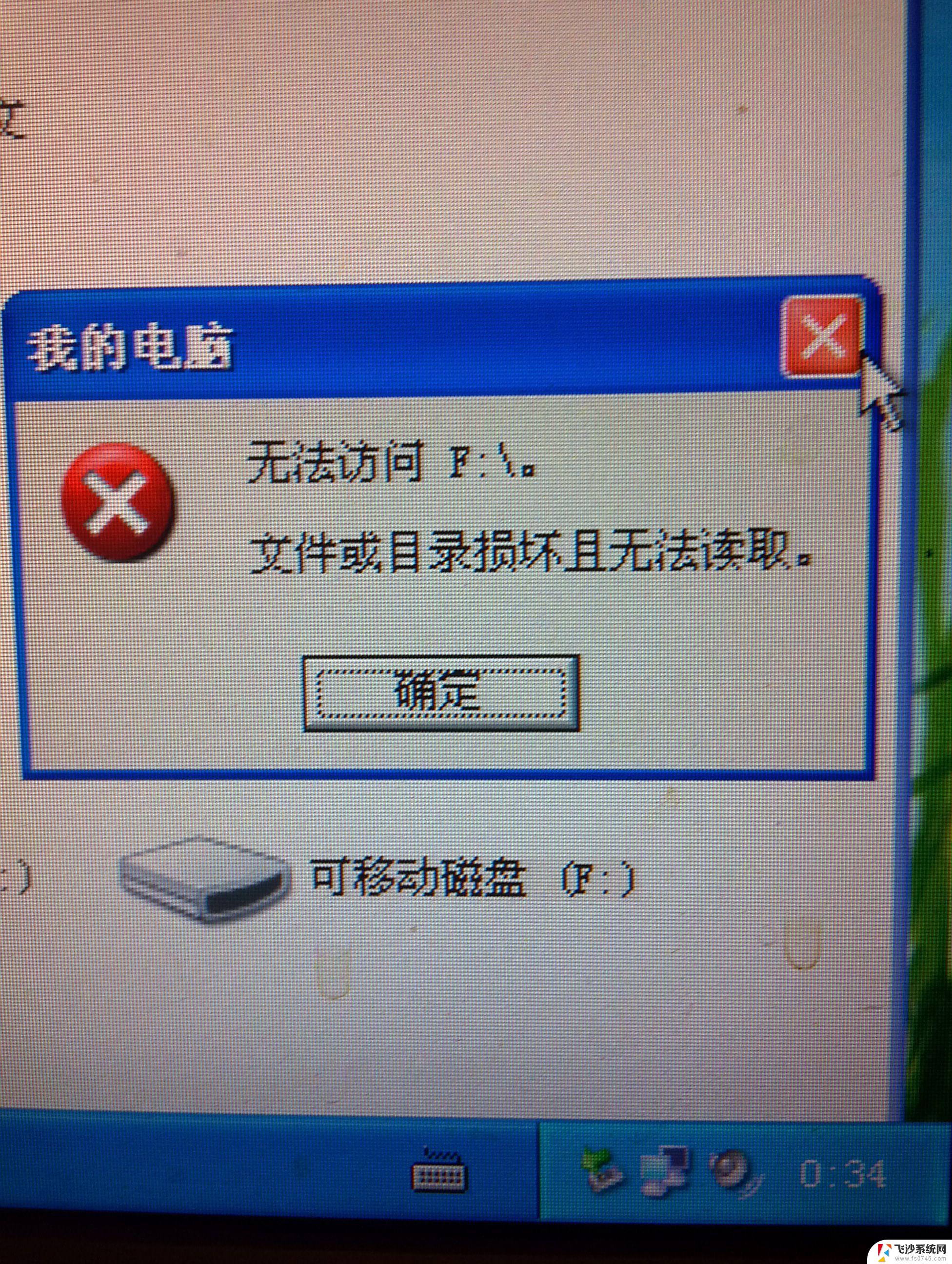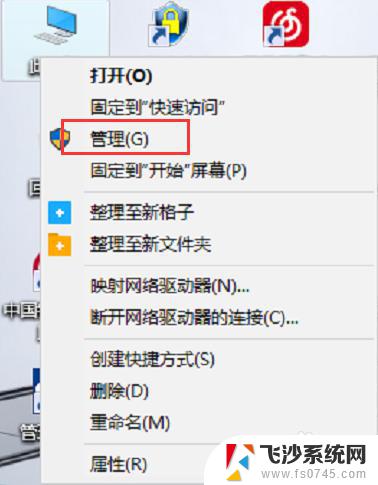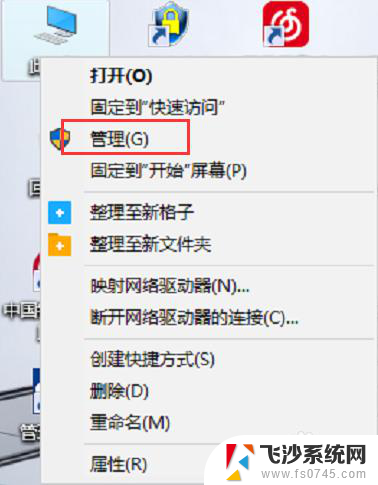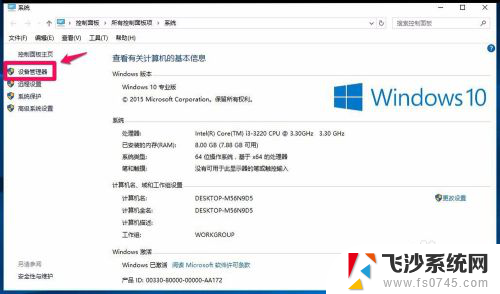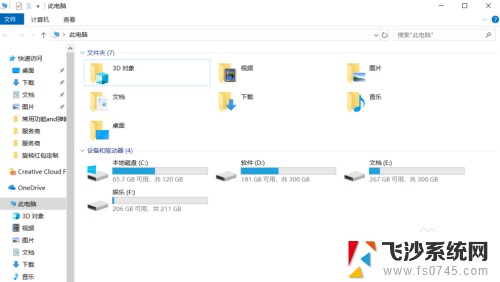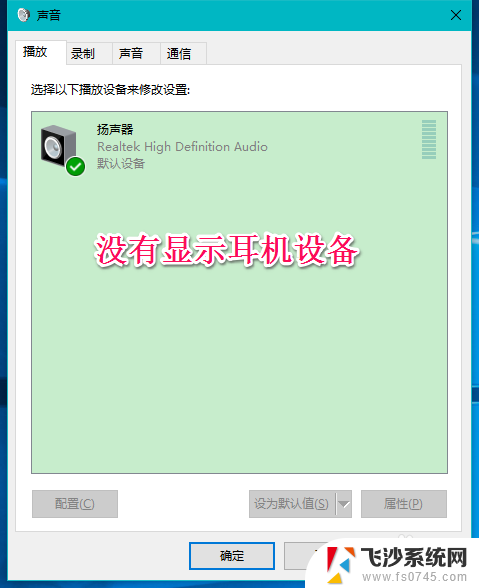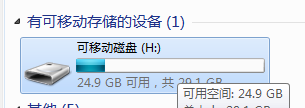win10不读u盘如何解决 WIN10系统插入U盘无法识别解决方法
更新时间:2023-12-24 17:58:26作者:xtang
在如今信息化的社会,U盘已成为我们日常生活中必不可少的一部分,有时我们在使用WIN10系统时插入U盘却发现电脑无法识别,这无疑给我们的工作和生活带来了很多麻烦。面对这个问题,我们应该如何解决呢?在本文中我们将为大家介绍几种WIN10系统插入U盘无法识别的解决方法,希望能帮助大家顺利解决这个困扰。
方法如下:
1.在Windows10桌面上右键点击“计算机”,选择打开“管理”
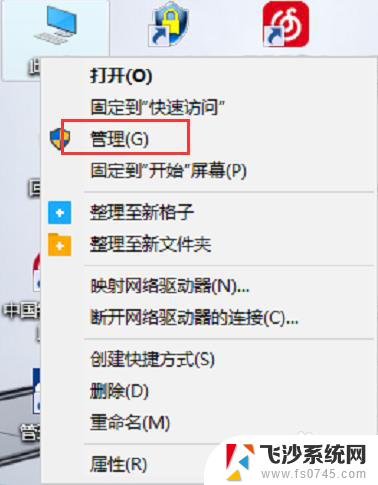
2.在弹出的“计算机管理”窗口中,点击展开“设备管理器”
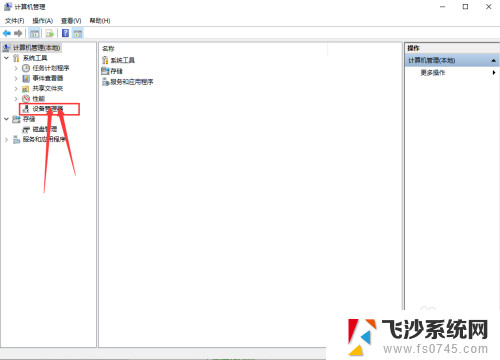
3.点击“设备管理器”后,在右侧找到“通用串行总线控制器”。
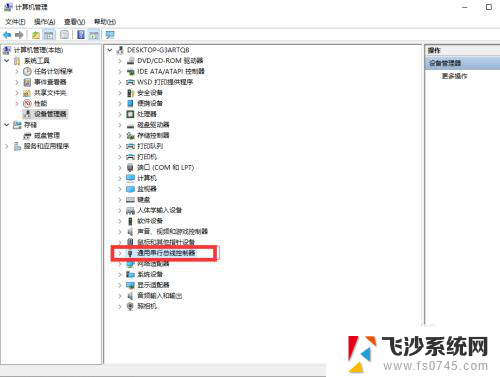
4.展开后“通用串行总线控制器”后,找到找到“USB大容量存储设备”。这个选项就是你的U盘了
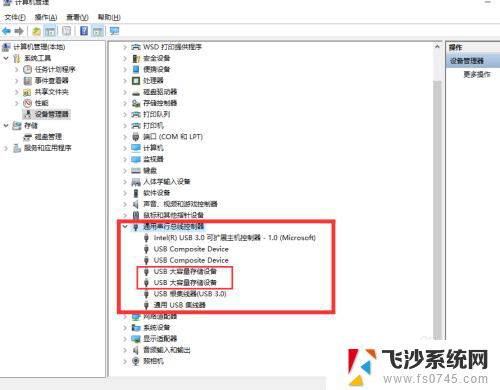
5.右键点击“USB大容量存储设备”,选择“卸载”。
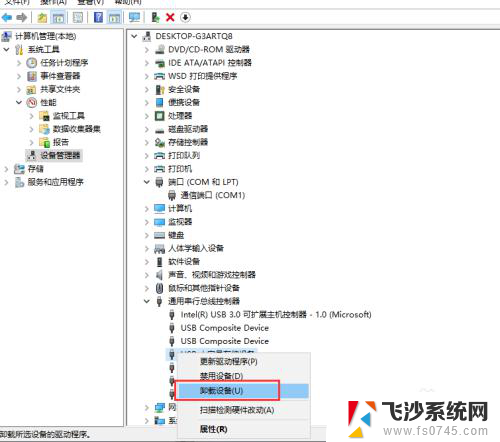
6.完成上述操作后,将U盘拔出在重新插入。这时候就可以读取出U盘了。
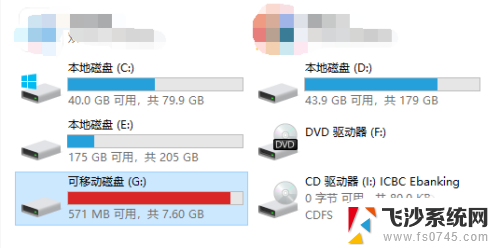
以上就是解决Win10不读取U盘的全部内容,如果您也遇到这种情况,请根据本文提供的方法来解决,希望对您有所帮助。